ឧបករណ៍ដ្រាយរឹងខាងក្រៅការបម្រុងទុកគឺត្រូវបានក្លាយជាការពេញនិយមយ៉ាងខ្លាំងនាពេលបច្ចុប្បន្ននេះដោយសារតែការដំឡើងភាពងាយស្រួលនិងតម្លៃទីផ្សារទាបរបស់ពួកគេ។ ដ្រាយខាងក្រៅបានផ្តល់នូវលទ្ធភាពនៃឃ្លាំងដឹកយ៉ាងងាយស្រួលដើម្បីទាំងអស់ឯកសារ, រូបថត, ភាពយន្ត, តន្ត្រីនិងទិន្នន័យរបស់អ្នកប្រើប្រាស់។ លើសពីនេះទៀតពួកគេបានផ្តល់ "ដែលមានទំហំធំ»? ទិសដៅសម្រាប់អ្នកប្រើមួយដើម្បីបម្រុងទុកឯកសារដែលមានតម្លៃរបស់លោកក្នុងអំឡុងការបរាជ័យក្នុងការផ្ទុកខាងក្នុងនិងការបាត់បង់។ ជាការពិតណាស់, ការបង្កើតដ្រាយរឹងខាងក្រៅការបម្រុងទុកគឺជាការផ្លាស់ប្តូរឆ្លាតសម្រាប់អ្នកដែលតម្រូវឱ្យមានសមត្ថភាពកើនឡើងនៅការធ្លាក់ចុះតម្លៃដើម្បីរក្សាទុកនិងផ្ទុកឡើងចំនួនធំនៃឯកសារដែលមានជាញឹកញាប់មិនគ្រប់គ្រាន់នៅក្នុងការផ្ទុកខាងក្នុងទៀងទាត់។
ទិន្នន័យនេះគឺជាទិដ្ឋភាពនៃការសំខាន់បំផុតកុំព្យូទ័រផ្ទាល់ខ្លួន។ កម្មវិធីណាមួយនិងប្រព័ន្ធប្រតិបត្តិការអាចត្រូវបានដំឡើងឡើងវិញនៅពេលណាបញ្ហាបច្ចេកទេសកើតឡើងទេប៉ុន្តែវាអាចជាការលំបាក, កាន់តែអាក្រក់, ការមិនអាចទៅរួចទេដើម្បីបង្កើតទិន្នន័យដើមរបស់អ្នក។ ក្រុមហ៊ុនអាជីវកម្មធំយល់ពីសារៈសំខាន់នៃការបម្រុងទុកដ្រាយរឹងខាងក្រៅនៃទិន្នន័យរបស់ខ្លួននិងបង្កើតផែនការមួយសម្រាប់ការងើបឡើងវិញពីការបរាជ័យប្រព័ន្ធនានា។ ដូច្នេះពួកគេបានបង្កើតក្រុមអ្នកជំនាញដើម្បីធ្វើការសម្តែងដែលទាក់ទងទៅនឹងភារកិច្ចយុទ្ធសាស្ត្រងើបឡើងវិញនិងដ្រាយរឹងខាងក្រៅបម្រុងទុកសូម្បីតែបន្ថែមទៀតនៅលើមូលដ្ឋានដែលបានកំណត់។
ថ្ងៃនេះ, អ្នកអាចមើលឃើញដ្រាយរឹងខាងក្រៅល្អបំផុតសម្រាប់ការបម្រុងទុកនៃតម្លៃផ្សេងគ្នានិងម៉ាកដែលនឹងផ្តល់នូវទំហំផ្ទុកបន្ថែមជាច្រើនដែលទាមទារដោយអ្នកប្រើ។ វាដើរតួនាទីយ៉ាងសំខាន់ណាស់សម្រាប់ទាំងតម្រូវការផ្ទាល់ខ្លួនឬតូចអាជីវកម្មជំនួសសតិខាងក្នុងកុំព្យូទ័ររបស់អ្នកមានភាពចង្អៀតហើយខណៈពេលដែលការសម្តែងរបស់ខ្លួនក្នុងការបង្កើនពេលដូចគ្នានេះ។ ដ្រាយរឹងខាងក្រៅគឺមានត្រូវតែមានការងាយស្រួលផ្ទុកបន្ថែម-ជាចាំបាច់ដើម្បីរក្សាទុកជាអ្នកច្បាប់ចម្លងនៃឯកសារសំខាន់បន្ថែមទៀតរបស់អ្នកទាំងអស់។
ការចាប់ផ្តើមជាមួយនឹង FreeFileSync
បម្រុងទុកទិន្នន័យរបស់អ្នកអាចត្រូវបានធ្វើដោយអូសដោយដៃនិងទម្លាក់ឯកសារទិន្នន័យរបស់អ្នក, ប៉ុន្តែប្រសិនបើអ្នកមានបំណងដើម្បីធានាថាអ្វីគ្រប់យ៉ាងត្រូវបានរក្សាទុកនៅកន្លែងដែលត្រឹមត្រូវដោយមិនទទួលយកយ៉ាងច្រើននៃពេលវេលារបស់អ្នកអ្នកប្រហែលជាចង់ប្រើកម្មវិធីមួយ។ FreeFileSync គឺជាកម្មវិធីប្រភពបើកចំហពេញនិយមយ៉ាងខ្លាំងថានឹង "ធ្វើសមកាលកម្ម"? មាតិការបស់អ្នកពីដ្រាយថាសរឹងមួយដើម្បីខាងក្រៅរបស់អ្នក។ កម្មវិធីនេះគឺផ្តល់នូវភាពងាយស្រួលរឹងមាំនិងចុងក្រោយក្នុងការបង្កើតការបម្រុងទុកដើម្បីដ្រាយរឹងខាងក្រៅសម្រាប់អ្នកប្រើ។ ទាញយក FreeFileSync ពីគេហទំព័រផ្លូវការរបស់ខ្លួននិងដំឡើងវានៅក្នុងកុំព្យូទ័រផ្ទាល់ខ្លួនរបស់អ្នក។ អ្នកជំនួយការដំឡើងនៅលើដៃផ្សេងទៀតដែលអនុញ្ញាតឱ្យអ្នកដំឡើងកម្មវិធីនៅក្នុងរបៀបចល័តដូច្នេះអ្នកប្រហែលជាអាចប្រើជម្រើសនេះពេលដែលត្រូវការ។
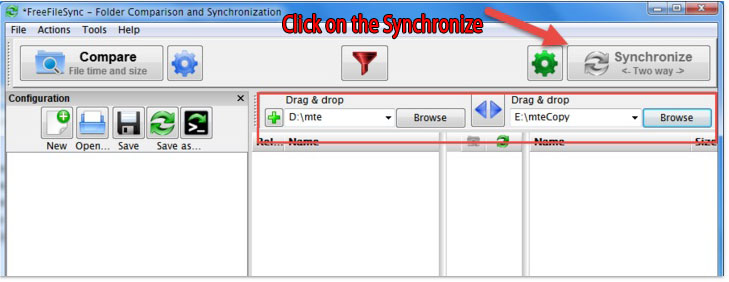
ទោះជាយ៉ាងណាអ្នកត្រូវតែមានការប្រុងប្រយ័ត្ននៅពេលប្រើឧបករណ៍នេះដូចជាវាអាចព្យាយាមដំឡើង crapware ទៅក្នុងកុំព្យូទ័ររបស់អ្នក។ ដោះជ្រើសប្រអប់ធីកនេះដើម្បីជួយសង្រ្គោះខ្លួនអ្នកពីអ្វីនោះទេកម្មវិធីដែលបានដំឡើង creepy ។
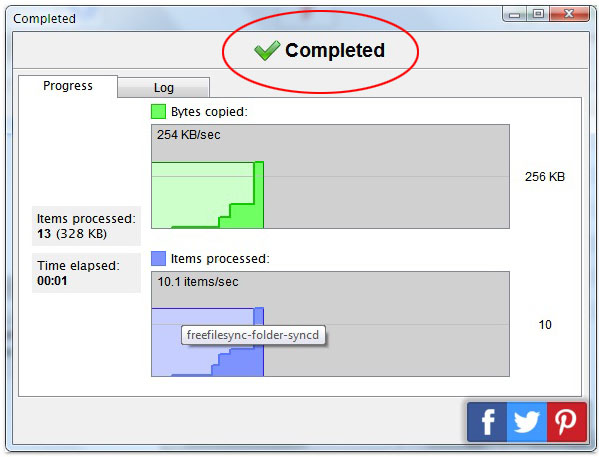
- ការបង្កើតពីរផ្លូវមួយដែលធ្វើសមកាលកម្ម។ នៅក្នុងស្លាបព្រិលខាងឆ្វេង, កំណត់ទីតាំង "ប៊ូតុងរកមើល"? ហើយជ្រើសថតប្រភព។ បន្ទាប់មកចុចលើ "រកមើល"? ប៊ូតុងនៅក្នុងស្លាបព្រិលខាងស្ដាំហើយជ្រើសថតគោលដៅរបស់អ្នក (ដ្រាយរឹងខាងក្រៅ) ។
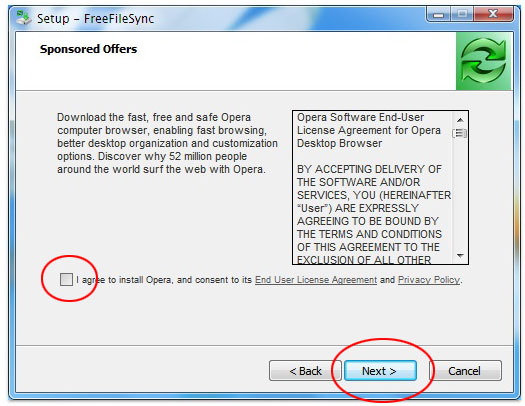
- ធ្វើសមកាលកម្មមាតិការបស់អ្នក។ ពេលដែលអ្នកអាចបញ្ជាក់លម្អិតថតគោលដៅប្រភពនិងចុចលើ "ធ្វើសមកាលកម្ម"? ប៊ូតុងនៅជ្រុងខាងលើផ្នែកខាងស្តាំអេក្រង់របស់អ្នក។ កម្មវិធី FreefileSync នោះវានឹងបង្ហាញបង្អួចដែលបាននិយាយថា "បញ្ចប់" មួយ? ដោយមានទិន្នន័យកំណត់ហេតុនិងដំណើរការនេះ។
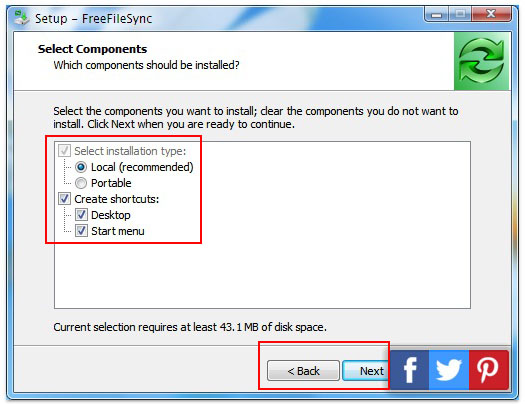
តើធ្វើដូចម្តេចដើម្បីយកចេញដោយសុវត្ថិភាពដ្រាយខាងក្រៅរបស់អ្នកពីកុំព្យូទ័ររបស់អ្នក
ប្រព័ន្ធប្រតិបត្តិការ Windows សុវត្ថិភាពយកកម្មវិធីទទួលខុសត្រូវចំពោះ "ការដកយកចេញមានសុវត្ថិភាព"? នៃដ្រាយខាងក្រៅរបស់អ្នកពីកុំព្យូទ័រ។ ខាងក្រោមនេះជាជំហាននៅលើរបៀបដែលអ្នកអាចយកដ្រាយខាងក្រៅរបស់អ្នកពីកុំព្យូទ័រប្រព័ន្ធប្រតិបត្តិការ Windows សុវត្ថិភាព។ សូមចំណាំថាការបរាជ័យក្នុងការអនុវត្តតាមនីតិវិធីដូចនោះអាចបណ្តាលឱ្យបាត់បង់ទិន្នន័យទៅកាន់ឧបករណ៍ផ្ទុកខាងក្រៅរបស់អ្នក។
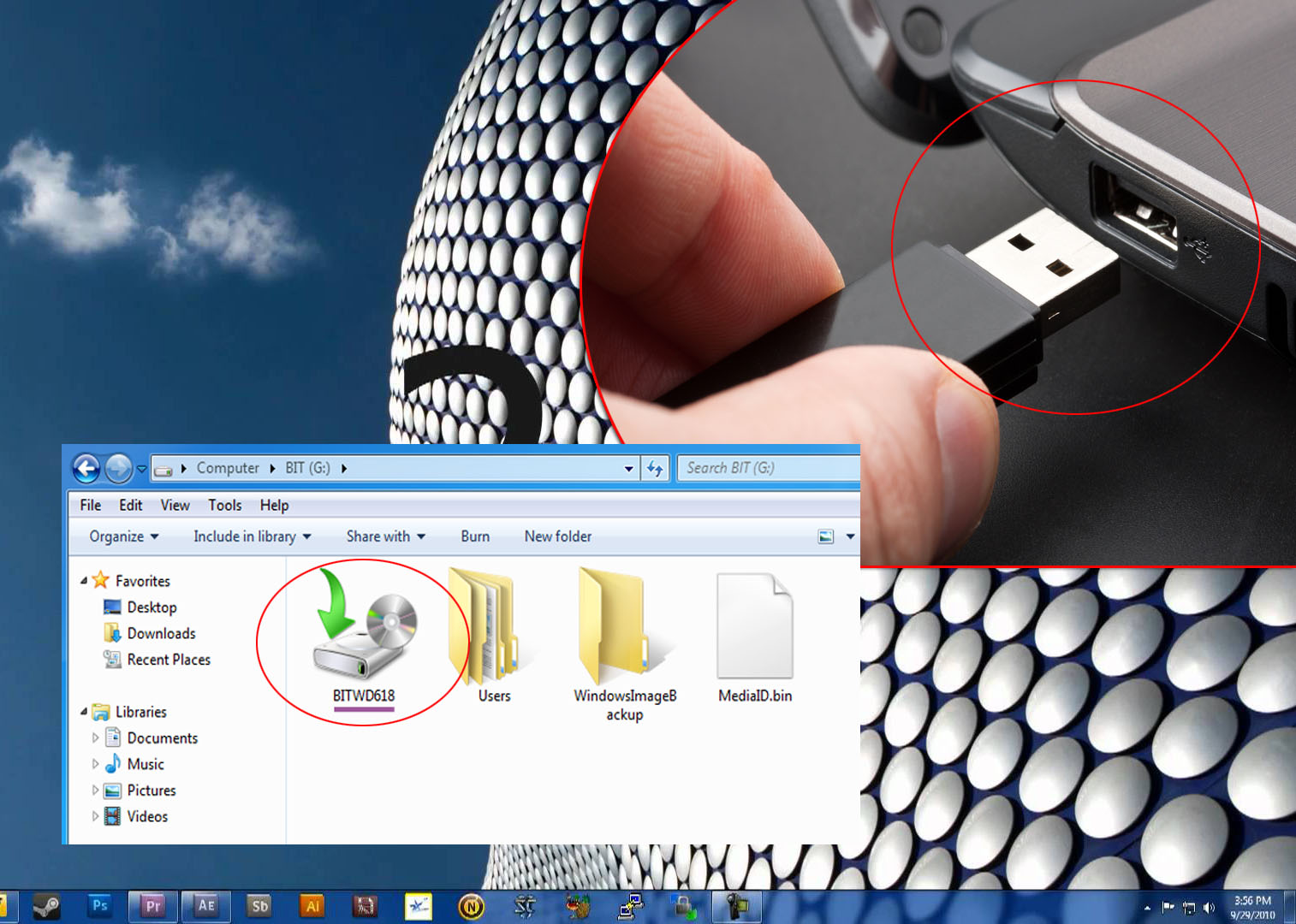
- នៅក្នុងប្រព័ន្ធបង្អួចរកហើយចុចពីរដងយករូបតំណាងដោយសុវត្ថិភាព។ ដំណើរការនេះនឹងបើកដំណើរការកម្មវិធីយកចេញដោយសុវត្ថិភាព។ នៅពេលដែលរូបតំណាងនេះត្រូវបានលាក់ជាធម្មតាអ្នកអាចចុចលើសញ្ញាព្រួញឡើងដើម្បីដំណើរការ។
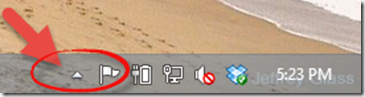
- ដោយសុវត្ថិភាពយកបង្អួចនឹងបង្ហាញឧបករណ៍ FireWire / USB ទាំងអស់ឬណាមួយដែលបានរកឃើញដែលបានតភ្ជាប់ទៅកុំព្យូទ័ររបស់អ្នក។ នៅពេលដែលចាំបាច់ពិនិត្យមើលឬចុចប្រអប់ដែលនិយាយថាសមាសភាគបង្ហាញឧបករណ៍ដើម្បីពង្រីកទិដ្ឋភាពនេះ។
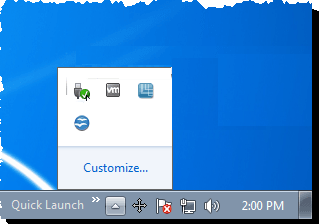
- សូមចុចនៅលើឧបករណ៍ជាក់លាក់ដែលអ្នកចង់យកចេញ (វ៍ខាងក្រៅ) និងចុចប៊ូតុងបញ្ឈប់នៅក្នុងអេក្រង់របស់អ្នក។
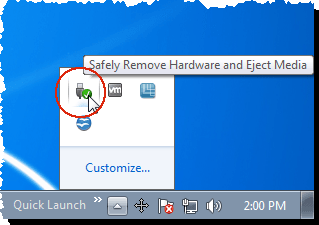
- បង្អួចការបញ្ជាក់នឹងលេចឡើង។ ជ្រើសឧបករណ៍ដែលអ្នកចង់បានដើម្បីយកចេញហើយគ្រាន់តែចុចប៊ូតុងយល់ព្រម។
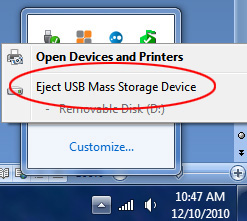
- ការជូនដំណឹងមួយនឹងលេចឡើងដែលឥឡូវឧបករណ៍របស់អ្នកមានសុវត្ថិភាពដើម្បីយកចេញ។ អ្នកអាចចុចប៊ូតុង (x) នៅផ្នែកខាងលើស្ដាំនៃបង្អួចឬវាបិទដោយខ្លួនវាផ្ទាល់។ បន្ទាប់មកអ្នកអាចផ្តាច់ឬអំណាចចុះដ្រាយខាងក្រៅពីកុំព្យូទ័រផ្ទាល់ខ្លួនរបស់អ្នក។
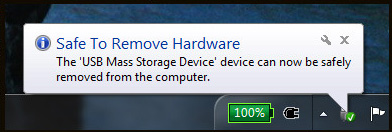
សម្រាប់អ្នកដែលជាម្ចាស់របស់ Mac OS, ដ្រាយខាងក្រៅរបស់អ្នកហាក់ដូចជារូបតំណាងលើផ្ទៃតុរបស់អ្នក។ វានឹងទាមទារឱ្យអ្នកប្រើដើម្បី dismount ឧបករណ៍ដោយអូសដ្រាយចូលទៅក្នុងអាចធុងសំរាម។ អ្នកត្រូវរង់ចាំសម្រាប់ពីរបីវិនាទីនៅពេលដែលវាចូលទៅក្នុងធុងសំរាមអាច, នៅពេលដែលពន្លឺសកម្មភាពនោះបានចេញទៅ, ដ្រាយវ៍រឹងខាងក្រៅអាចនឹងត្រូវបានយកចេញដោយសុវត្ថិភាព។ នៅពេលដែលវាត្រូវបានបិទអ្នកអាចផ្តាច់ខ្សែចំណុចប្រទាក់របស់ខ្លួន។
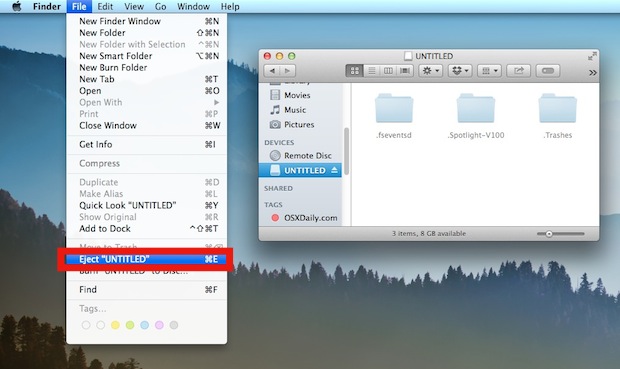
ការជ្រើសរើសពពកបម្រុងទុក
ពពកសមកាលកម្មជាវិធីសាស្រ្តមួយផ្សេងគ្នានៃការបង្កើតដ្រាយឬថតអនឡាញ។ មានដំណោះស្រាយជាច្រើនដែលអ្នកបម្រុងទុកទិន្នន័យជ្រើសពីមានអាចច្រើនបំផុតនៃដំណោះស្រាយនោះទេប៉ុន្តែអ្នកអាចនឹងចំណាយអស់ជោគជ័យអ្នក។ ប្រសិនបើអ្នកមានបំណងចង់ចំណាយពេលបន្តិចនៃការប្រាក់បន្ថែមទៀតរបស់អ្នក, អ្នកអាចការពារទិន្នន័យរបស់អ្នកនិងបង្កើតដ្រាយផ្ទាល់ខ្លួនតាមរយៈ Carbonite និង MozyHome ។ ខណៈពេលដែលមានការផ្តល់សេវាមួយចំនួនដូចជាពពកដែលមានជោគជ័យដែលបានផ្តល់ជូននូវសេវាកម្ម DropBox ផ្ទុកលើបណ្ដាញឥតគិតថ្លៃនៅ 2GB, SugarSync នៅ 5GB និង SkyDrive វិញនៅ 7GB មាន។ សេវាកម្ម Cloud ផ្ទុកទាំងនេះនឹងតម្រូវឱ្យមានតែការបង្កើតគណនីដោយប្រើអាសយដ្ឋានអ៊ីម៉ែលដែលមានសុពលភាពសម្រាប់ការបញ្ជាក់និងការចូលព។
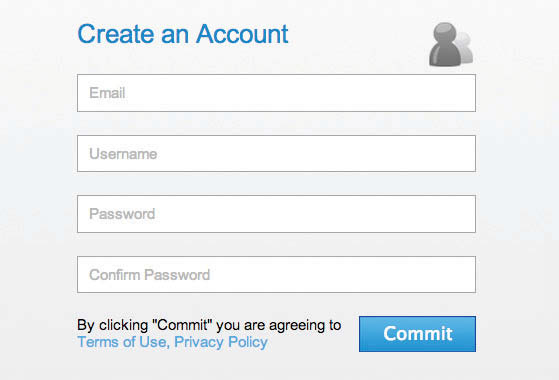
នៅពេលគណនីនិងការបញ្ជាក់ត្រូវបានធ្វើឡើង, អ្នកប្រើអាចចូលដំណើរការឧបករណ៍ផ្ទុកដោយឥតគិតរបស់ពួកគេហើយចាប់ផ្តើមការផ្ទុកទិន្នន័យនិងឯកសារសំខាន់របស់ពួកគេដើម្បីពពក។ ពីទីនោះ, អ្នកអាចចាប់ផ្តើមការចូលដំណើរការទិន្នន័យរបស់អ្នកនៅគ្រប់ទីកន្លែងដែលអ្នកមាន។
បង្កើតច្រើនជាងម្នាក់បម្រុងទុក
កុំសន្មត់ថាទិន្នន័យរបស់អ្នកត្រូវបានធានាសុវត្ថិភាពយ៉ាងពេញលេញដែលវែងដូចដែលអ្នកបានបង្កើតបម្រុងទុកដ្រាយរឹងខាងក្រៅ។ ក្នុងគោលបំណងដើម្បីទទួលបានឯកសាររបស់អ្នកត្រឹមត្រូវ, អ្នកអាចនឹងត្រូវការដើម្បីបង្កើតការផ្ទុកបម្រុងទុកបិទបណ្តាញនិងច្បាប់ចម្លងនៃឯកសារដែលអ្នកចង់ការពារ។ បើយោងទៅតាមអាយុបច្ចេកវិទ្យាពក្បួននៃការមេដៃបម្រុងបង្កើតទ្រង់ទ្រាយពីរផ្សេងគ្នានិងចម្លងយ៉ាងហោចណាស់បីនៃទិន្នន័យដែលអ្នកយកចិត្តទុកដាក់និងរក្សាទុកពួកវានៅកន្លែងពីរផ្សេងគ្នា។
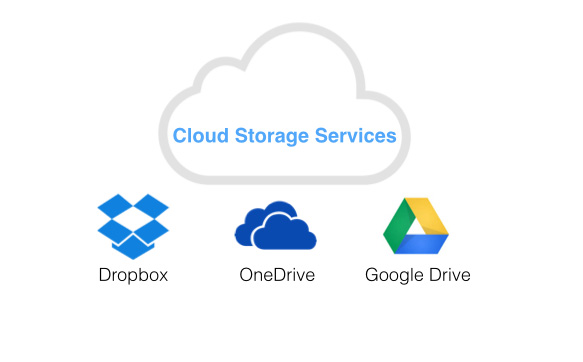
ការអនុវត្តន៍ល្អបំផុត
យើងដឹងច្បាស់ថាបច្ចេកវិទ្យាដូចជាការបង្កើតថ្មីណាមួយផ្សេងទៀត, កុំព្យូទ័រនិងសមាសធាតុរបស់វានៅទីបំផុតនឹងបរាជ័យ។ នៅពេលនេះកើតឡើង, ធំជាងគេបំផុតដែលបានគំរាមកំហែងនរណាម្នាក់ប្រឈមមុខនឹងការត្រូវនឹងត្រូវឬការបាត់បង់អំពើពុករលួយទិន្នន័យឬឯកសាររបស់សំខាន់របស់ខ្លួន។ ដោយសារតែទិន្នន័យគឺខួរក្បាលនិងបេះដូងនៃសហគ្រាសណាមួយ, វាជាការសំខាន់ណាស់សម្រាប់អ្នកដើម្បីការពារវាប្រឆាំងនឹងអំពើពុករលួយមូលដ្ឋានទិន្នន័យ, គ្រោះមហន្តរាយធម្មជាតិ, ការបាត់បង់ទិន្នន័យអ្នកប្រើដោយចៃដន្យនិងការបរាជ័យផ្នែករឹង។ ដំណឹងល្អគឺមានវិធីជាច្រើននៅលើរបៀបដើម្បីបម្រុងទុកទៅក្នុងដ្រាយរឹងខាងក្រៅដូច្នេះវាអាចផ្ដល់ឱ្យអ្នកនូវអ្វីមួយដែលធ្លាក់ចុះមកវិញនៅលើ។
ដ្រាយវ៍រឹង
- ដោះស្រាយបញ្ហាដ្រាយវ៍រឹង + +
-
- ដ្រាយវ៍រឹងជួសជុលការបរាជ័យ
- ដ្រាយវ៍រឹង DIY ការជួសជុល
- លុបដ្រាយវ៍រឹង
- ដ្រាយវ៍រឹងក្លូន
- ជួសជុលថាសរឹង
- ដ្រាយវ៍រឹងដោះស្រាយជាមួយនឹងការគាំង
- ធ្វើឱ្យប្រសើរឡើង / ជំនួសដ្រាយវ៍រឹងគាំងកុំព្យូទ័រយួរដៃ
- ធ្វើឱ្យប្រសើរឡើង / ជំនួសដ្រាយវ៍រឹងគាំង PS3
- ធ្វើឱ្យប្រសើរឡើង / ជំនួសដ្រាយវ៍រឹងគាំង PS4
- ដ្រាយវ៍រឹងទ្រង់ទ្រាយ
- ការបម្រុងទុកដ្រាយវ៍រឹងខាងក្រៅ
- ជួសជុល "ដ្រាយវ៍រឹងខាងក្រៅមិនត្រូវបានស្គាល់"
- ជួសជុលដ្រាយវ៍រឹងខាងក្រៅ
- ចែកភាគថាសដ្រាយវ៍រឹង
- ទ្រង់ទ្រាយដ្រាយវ៍រឹងខាងក្រៅនៅលើ Mac
- ដ្រាយវ៍រឹងងើបឡើងវិញ +
-
- ឧបករណ៍ងើបឡើងវិញដ្រាយវ៍រឹងរបស់ Mac
- NTFS ការងើបឡើងវិញ
- អង្គការ IDE ដ្រាយវ៍រឹងងើបឡើងវិញ
- ប្រភេទ SSD ការងើបឡើងវិញ
- ដ្រាយវ៍រឹងងើបឡើងវិញខាងក្រៅ
- ការសង្គ្រោះទ្រង់ទ្រាយដ្រាយវ៍រឹង
- ដ្រាយវ៍រឹងការងើបឡើងវិញរងការខូចខាត
- HDD ការងើបឡើងវិញ
- កម្មវិធីដ្រាយវ៍រឹងងើបឡើងវិញកំពូល
- កម្មវិធីរបស់ Mac ការងើបឡើងវិញ
- កម្មវិធីដ្រាយវ៍រឹងងើបឡើងវិញកំពូល
- ការជ្រើសរើស & ការប្រើដ្រាយវ៍រឹង +






